安装并配置 MySQL丨Node.js 数据库与身份认证
| 阿里云国内75折 回扣 微信号:monov8 |
| 阿里云国际,腾讯云国际,低至75折。AWS 93折 免费开户实名账号 代冲值 优惠多多 微信号:monov8 飞机:@monov6 |
目录
一、安装并配置 MySQL
1.1 了解需要安装哪些MySQL相关的软件
1.2 MySQL 在 Mac 环境下的安装
Mac 系统配置 MySql 数据库
1. 安装 MySql 数据库
2. 安装 MySql Workbench 可视化工具
1.3 MySQL 在 Windows 环境下的安装
MySQL 在 Windows 系统下的安装
下篇整理:MySQL的基本使用
Node.js前篇回顾:
一、安装并配置 MySQL
1.1 了解需要安装哪些MySQL相关的软件
对于开发人员来说,只需要安装 MySQL Server 和 MySQL Workbench 这两个软件,就能满足开发的需要了。
⚫ MySQL Server:专门用来提供数据存储和服务的软件。
⚫ MySQL Workbench:可视化的 MySQL 管理工具,通过它,可以方便的操作存储在 MySQL Server 中的数据。
1.2 MySQL 在 Mac 环境下的安装
在 Mac 环境下安装 MySQL 的过程比 Windows 环境下的步骤简单很多:
① 先运行 mysql-8.0.19-macos10.15-x86_64.dmg 这个安装包,将 MySQL Server 安装到 Mac 系统
② 再运行 mysql-workbench-community-8.0.19-macos-x86_64.dmg 这个安装包,将可视化的 MySQL
Workbench 工具安装到 Mac 系统
Mac 系统配置 MySql 数据库
1. 安装 MySql 数据库
1.1 双击打开安装包 mysql-8.0.19-macos10.15-x86_64.dmg:
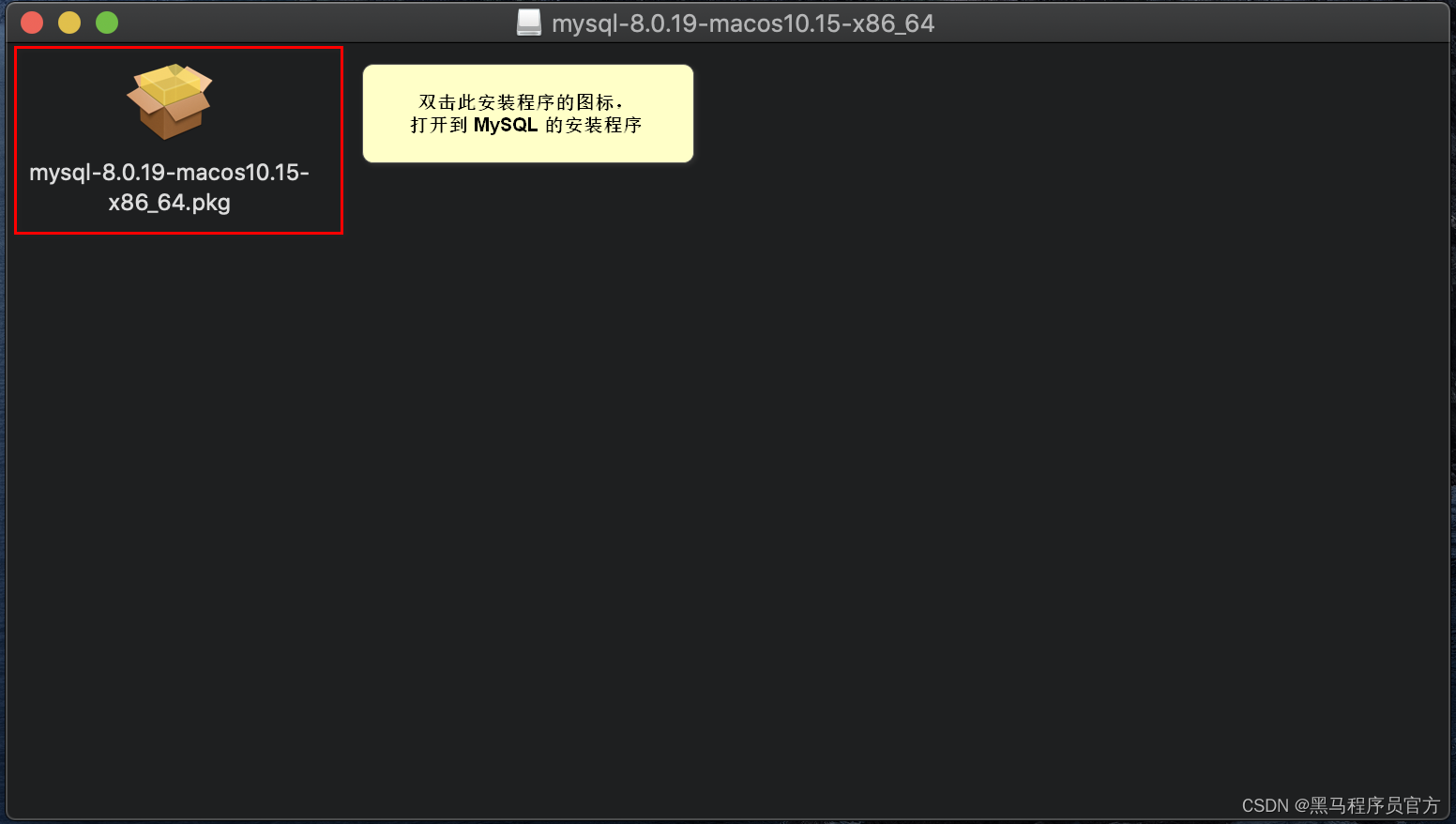
1.2 双击 mysql-8.0.19-macos10.15-x86_64.pkg 运行安装包,并点击 继续 按钮:
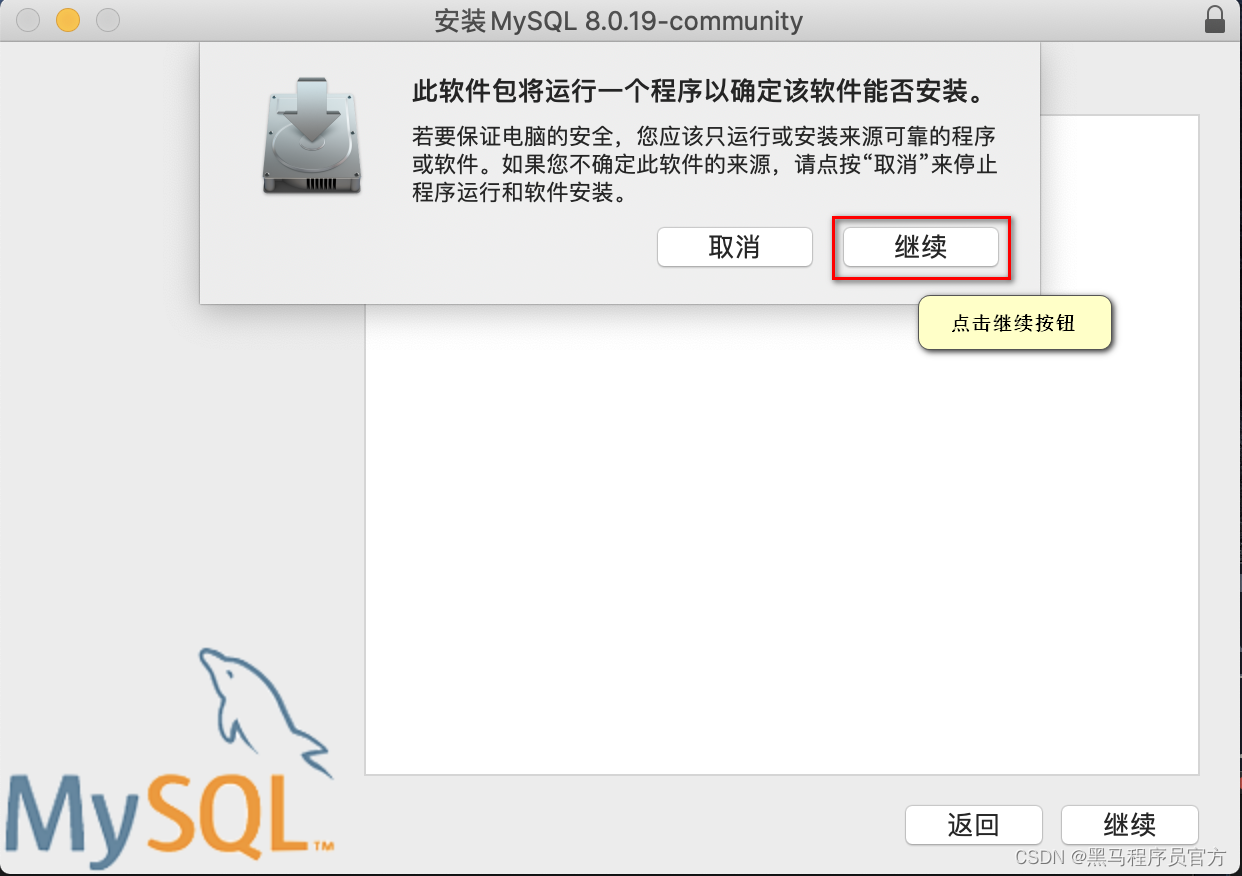
1.3 进入 介绍 页面之后,点击 继续 按钮:
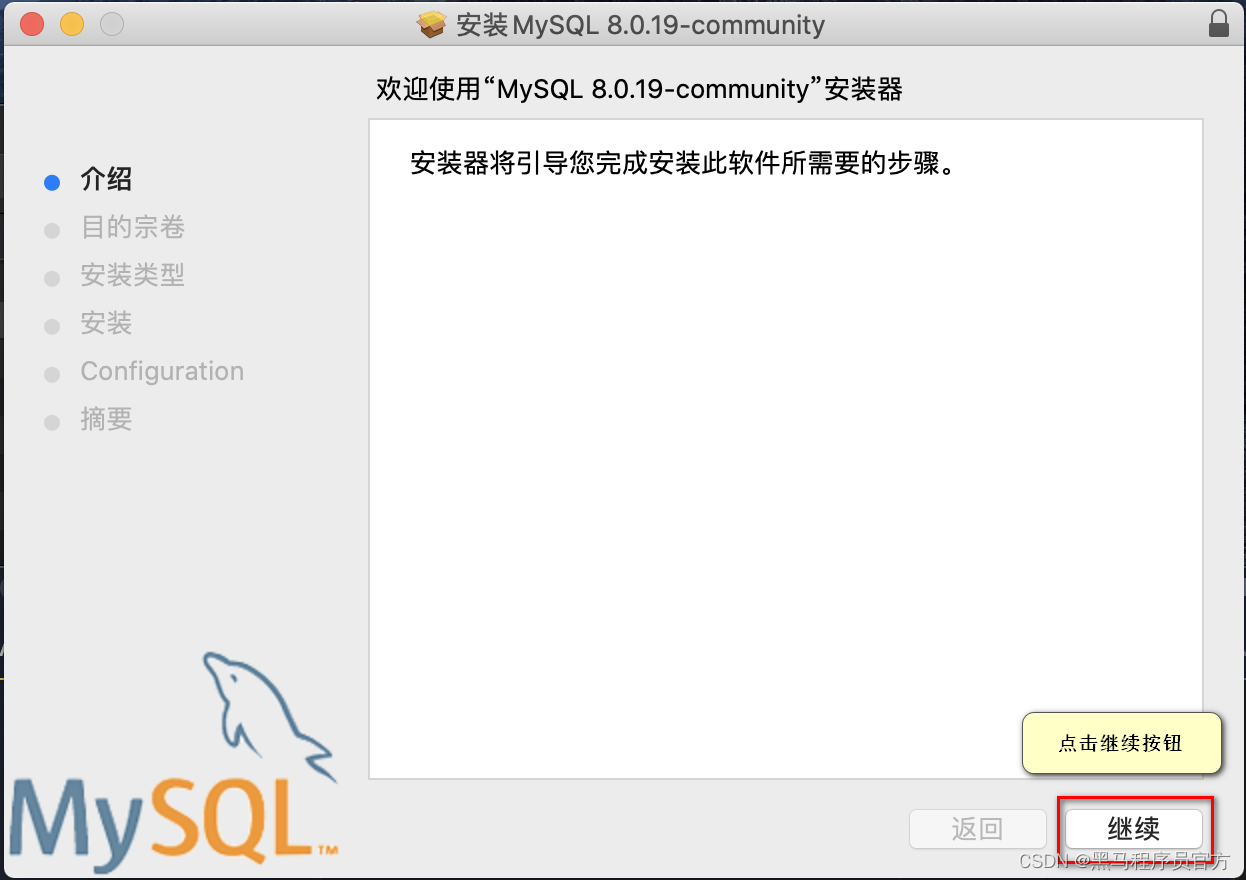
1.4 进入 安装类型 页面之后,点击 安装 按钮:
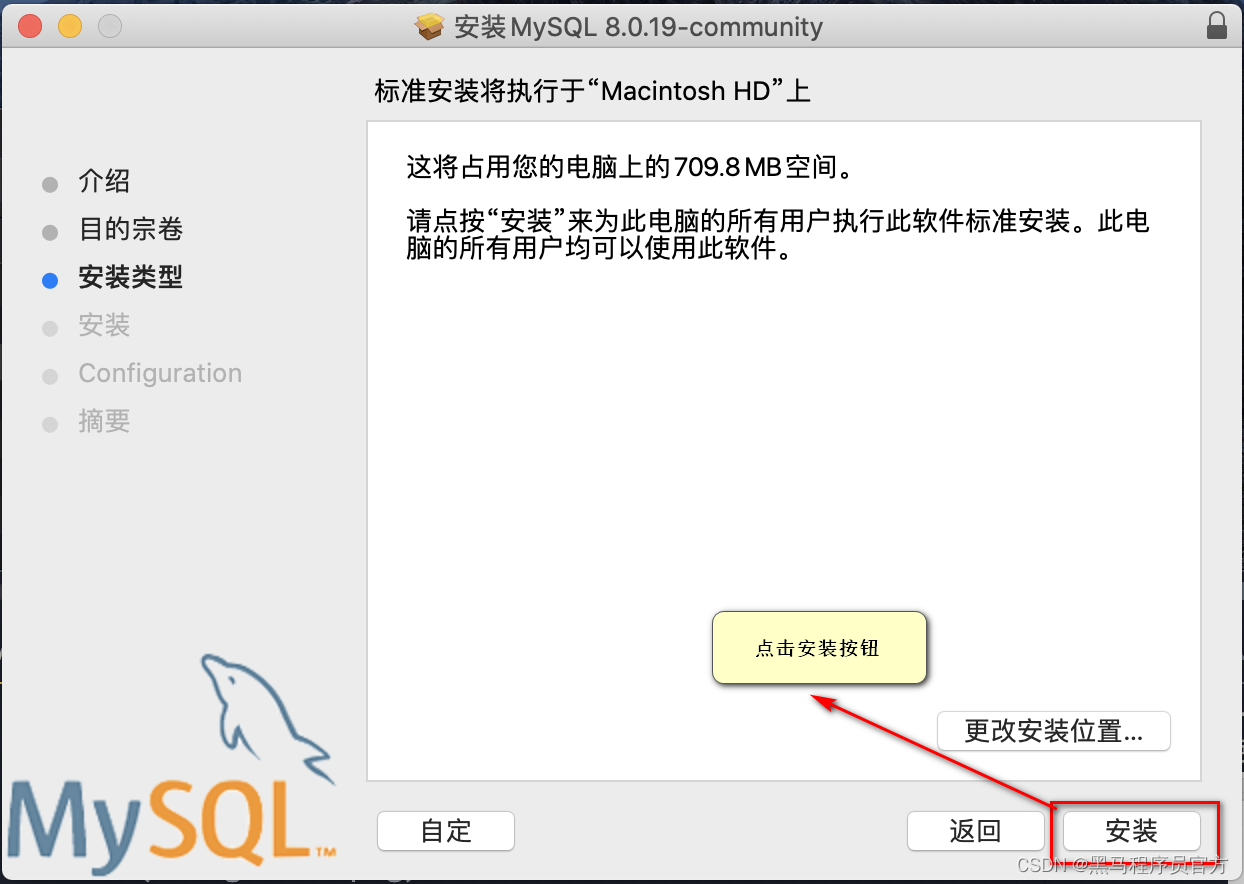
1.5 输入电脑的登录密码,从而确认此次安装行为:
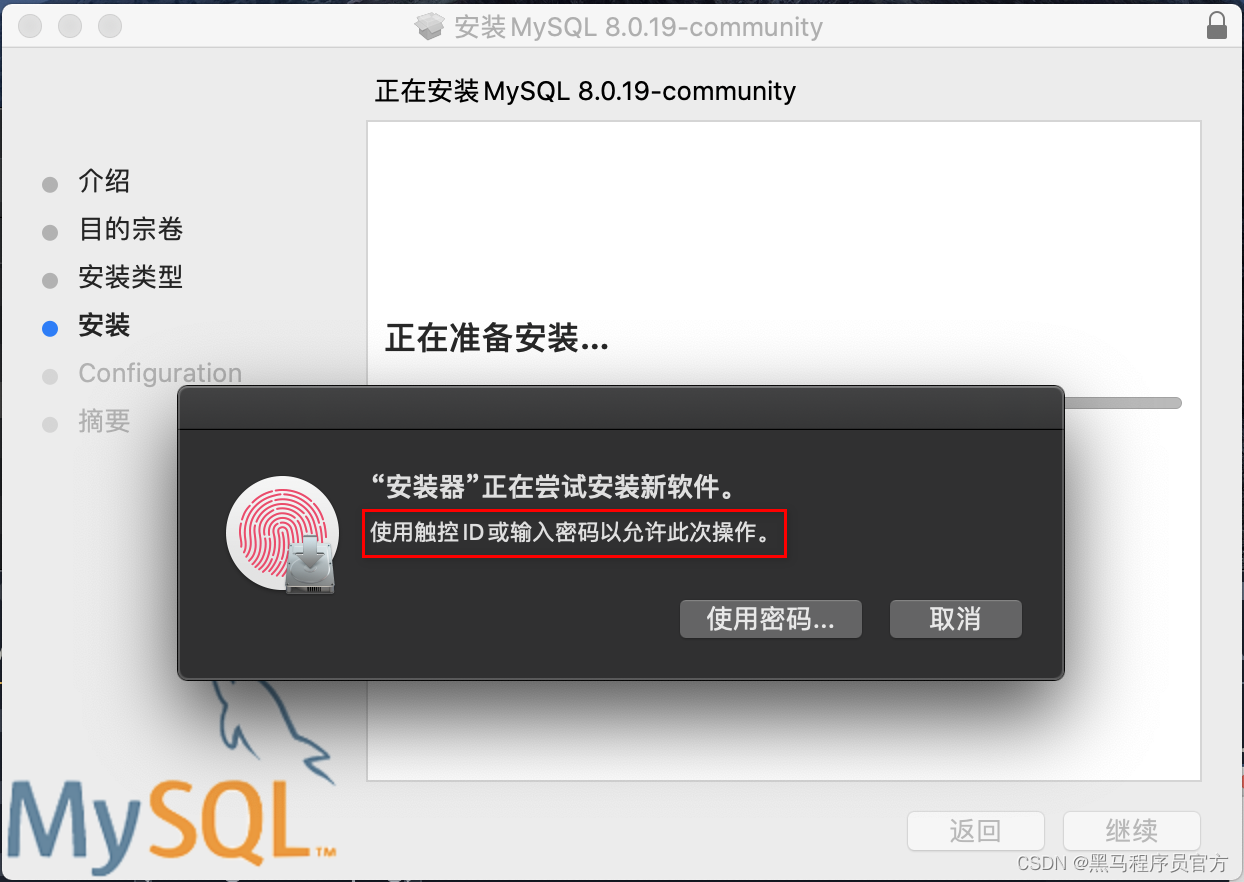
1.6 在 Configuration 页面,确认勾选了 Use Legacy Password Encryption 选项之后,点击 Next 按钮:
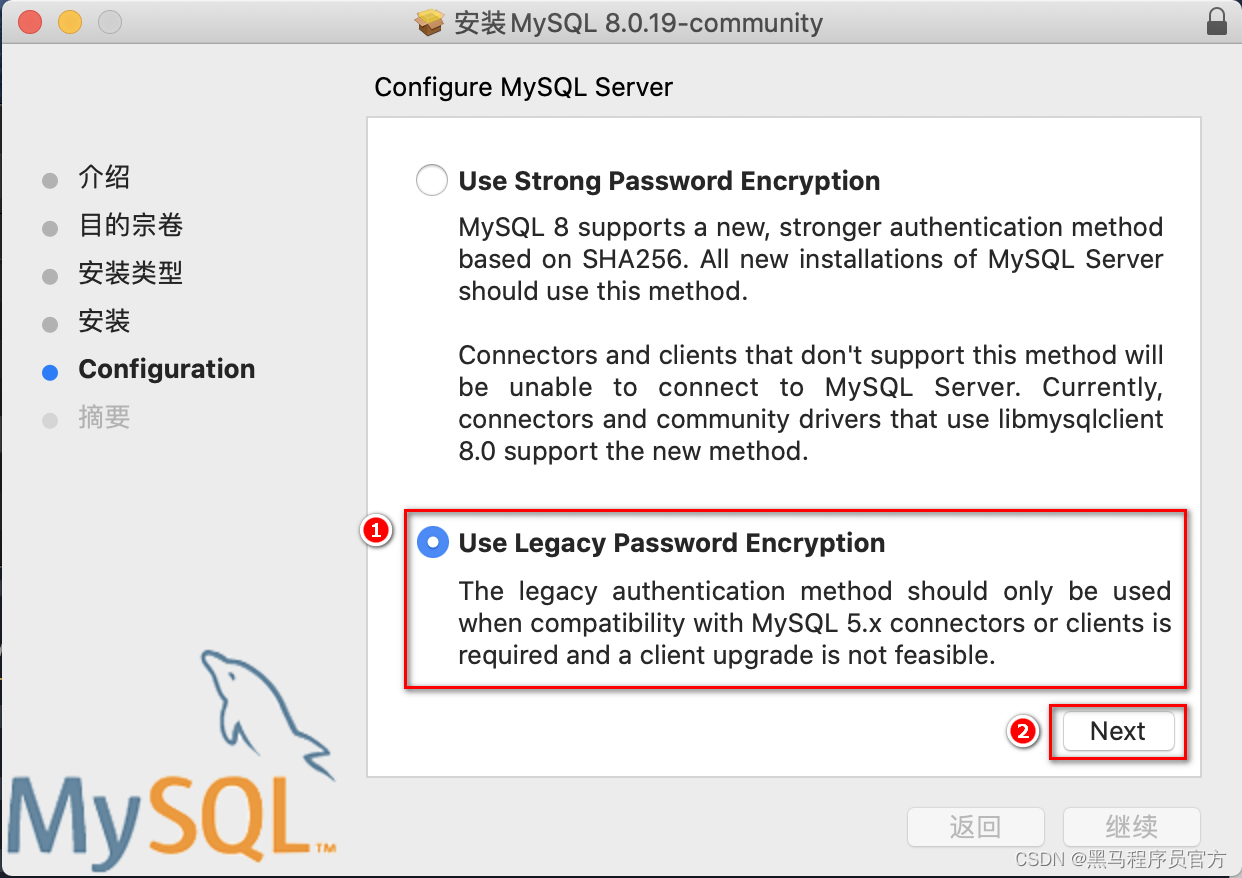
1.7 为 root 用户设置初始密码为 admin123 之后,点击 Finish 按钮:
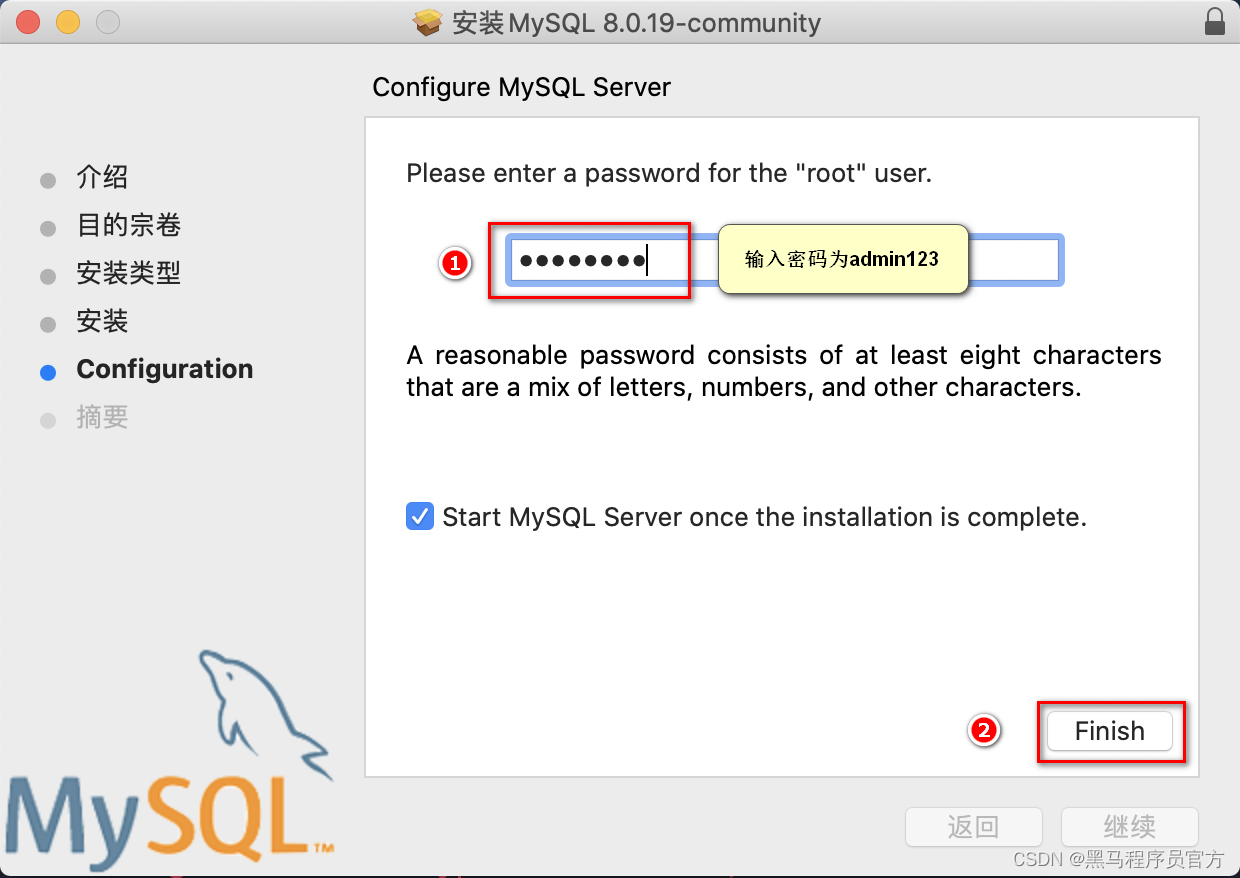
1.8 再次输入电脑登陆密码,确认此次 设置初始密码 的操作:

1.9 提示安装完成之后,点击 关闭 按钮即可:
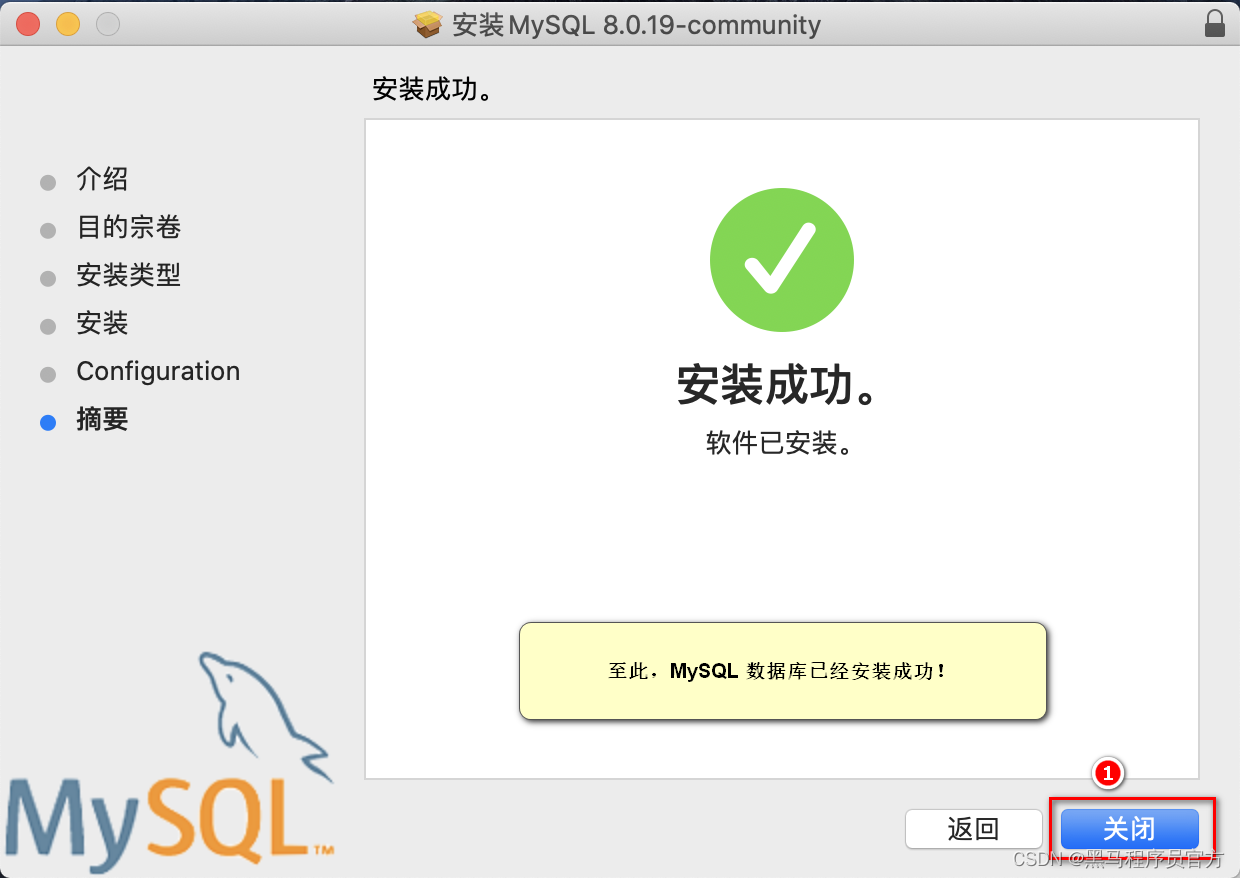
2. 安装 MySql Workbench 可视化工具
2.1 双击打开安装包 mysql-workbench-community-8.0.19-macos-x86_64.dmg,进入到安装页面:

2.2 使用鼠标左键,将 MySQLWorkbench 图标拖拽到右侧 Applications 图标之上后,松开鼠标左键,等待进度条完成之后,就完成了安装的过程:
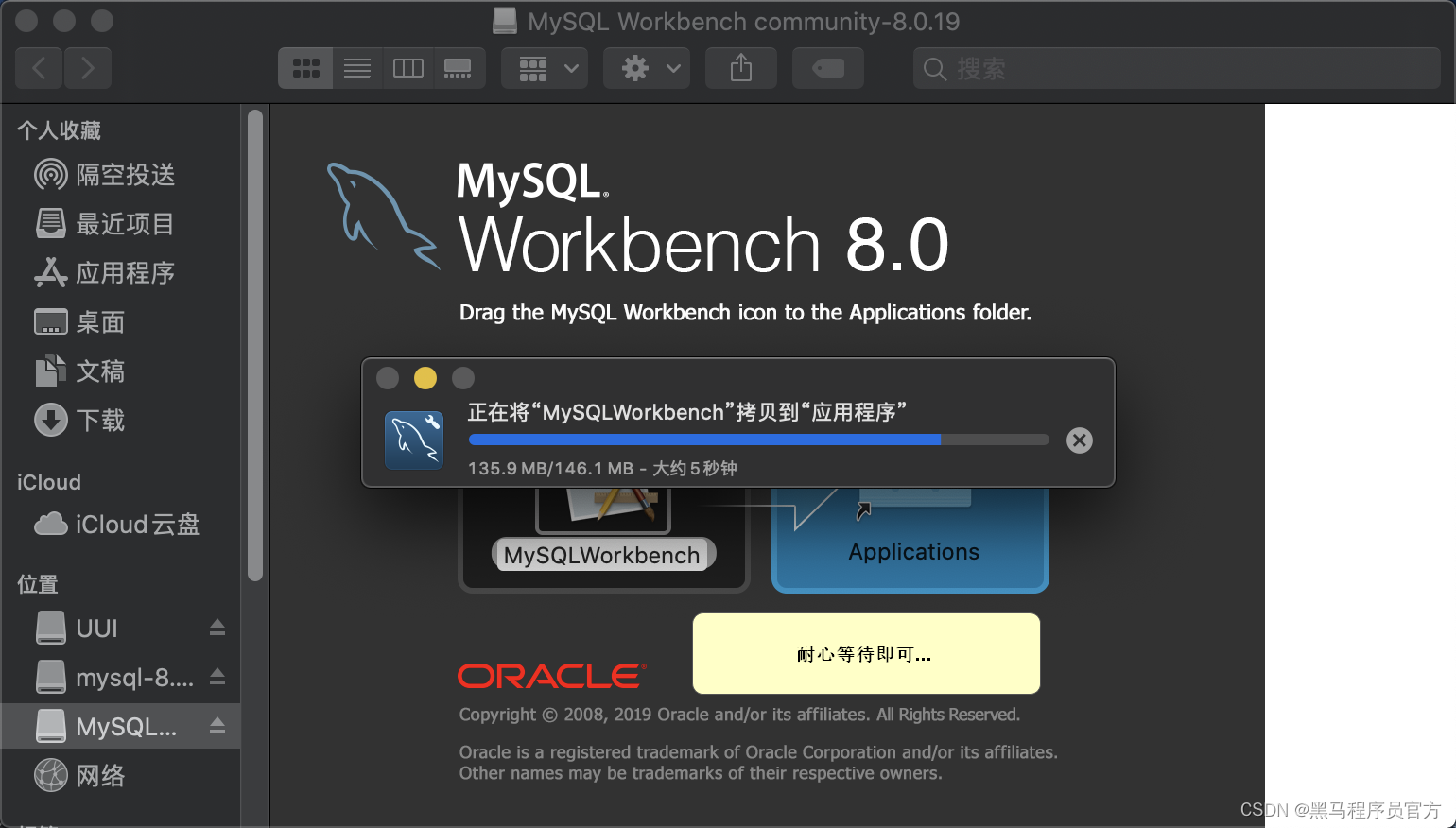
2.3 在启动台,找到 MySQLWorkbench 图标,点击之后,即可启动 MySQL 可视化管理工具:


1.3 MySQL 在 Windows 环境下的安装
在 Windows 环境下安装 MySQL,只需要运行 mysql-installer-community-8.0.19.0.msi 这个安装包,就能一次
性将 MySQL Server 和 MySQL Workbench 安装到自己的电脑上。
具体的安装教程
MySQL 在 Windows 系统下的安装
- 双击
mysql-installer-community-8.0.19.0.msi,启动 MySQL 安装程序。 - 如果弹框提示如下的警告信息,证明你的电脑需要安装额外的
.NET Framework 依赖包。此时,先退出 MySQL 的安装程序,然后双击 NDP452-KB2901907-x86-x64-AllOS-ENU.exe,启动 .NET Framework 4.5.2 的安装程序。 - 重新启动 MySQL 的安装程序,看到如下界面:
- 进入如下界面:
- 正在安装依赖项:
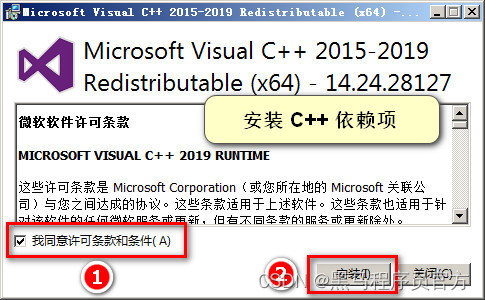
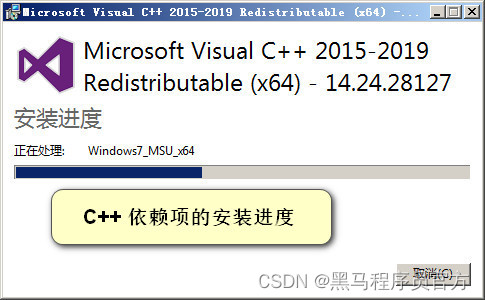
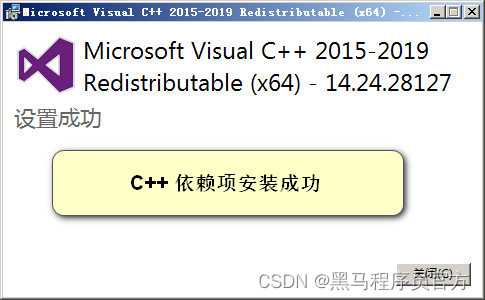
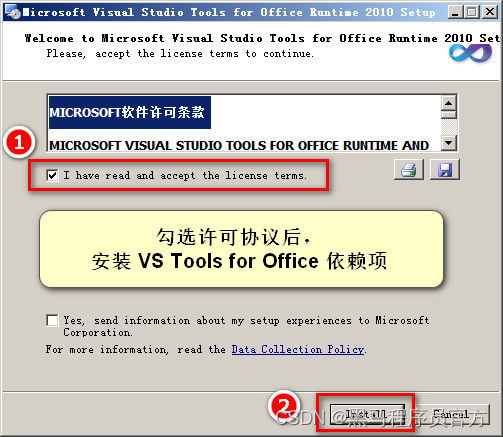
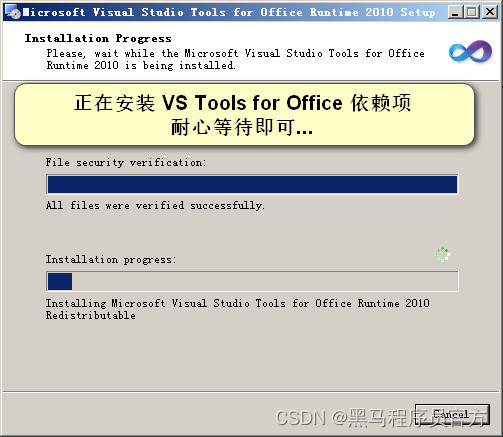
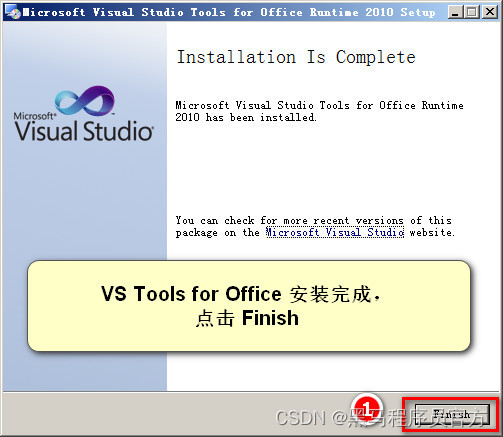
- 完成依赖项的安装:
此时,会弹出如下警告窗,直接点击 Yes 即可:

- 进入 MySQL 的安装页面:
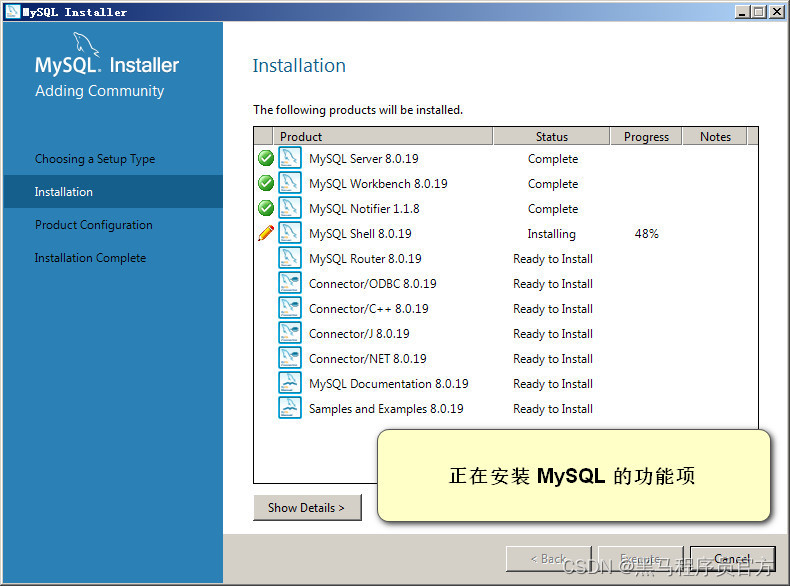
- 完成 MySQL 功能项的安装:
- 配置 MySQL:
- 选择 MySQL 数据库的运行模式:
- 设置网络模式:
- 配置身份认证方式:
- 将 MySQL 的默认 root 用户密码,设置为 admin123
- 将 MySQL 配置为 Windows 的服务:
- 保存刚才对 MySQL 配置的修改:
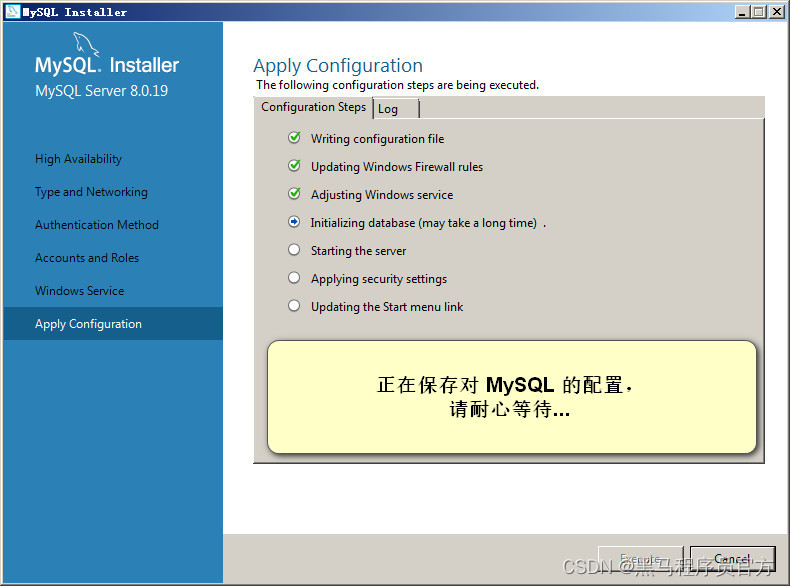
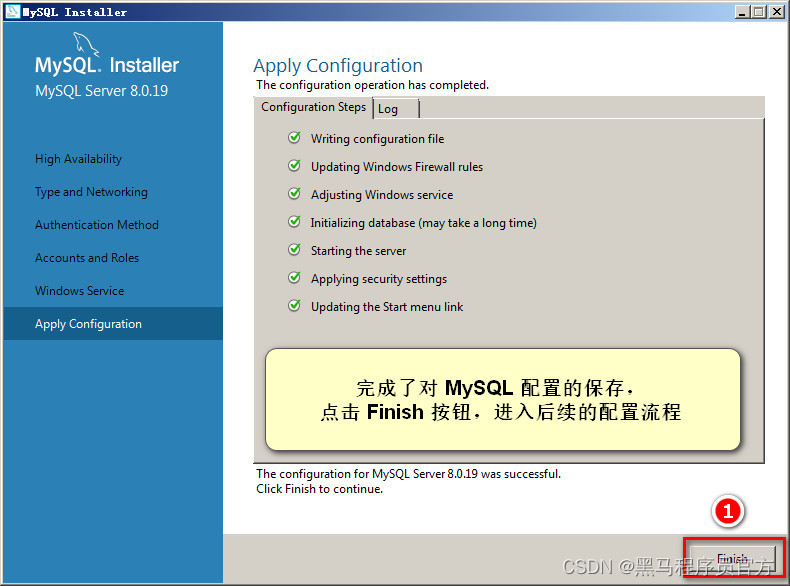
- 继续完成后续的配置流程:
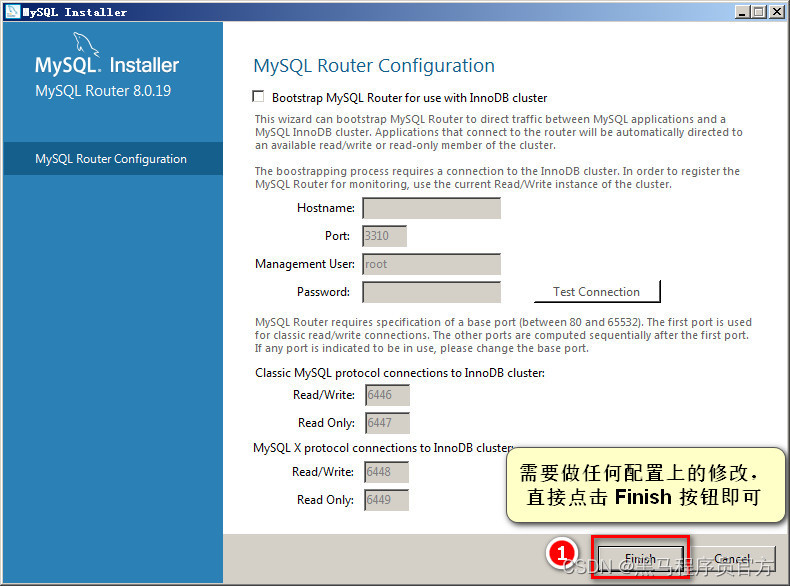
- 最后一个配置项:
测试能否正常连接到刚才安装的 MySQL 数据库:
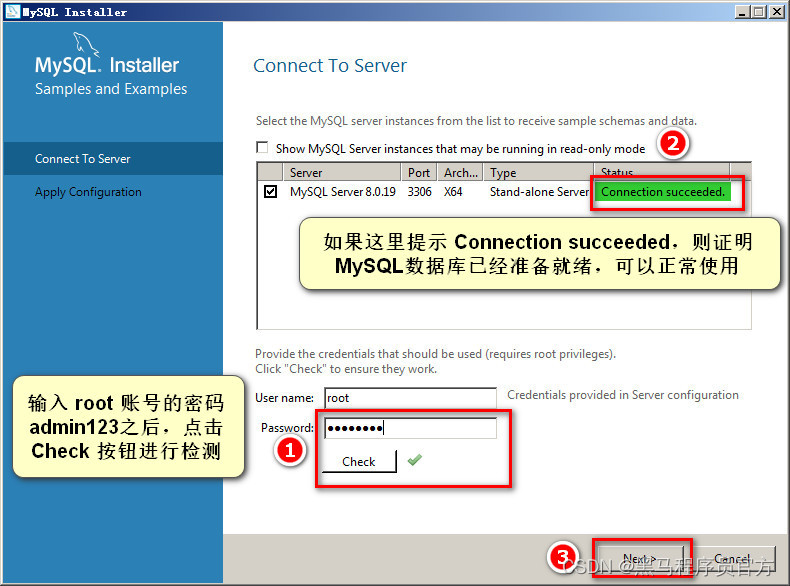
- 保存刚才的配置:
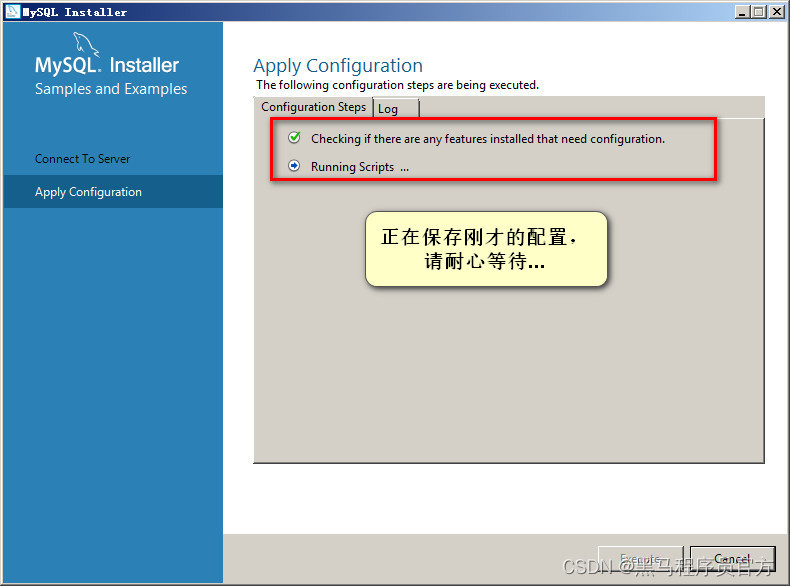
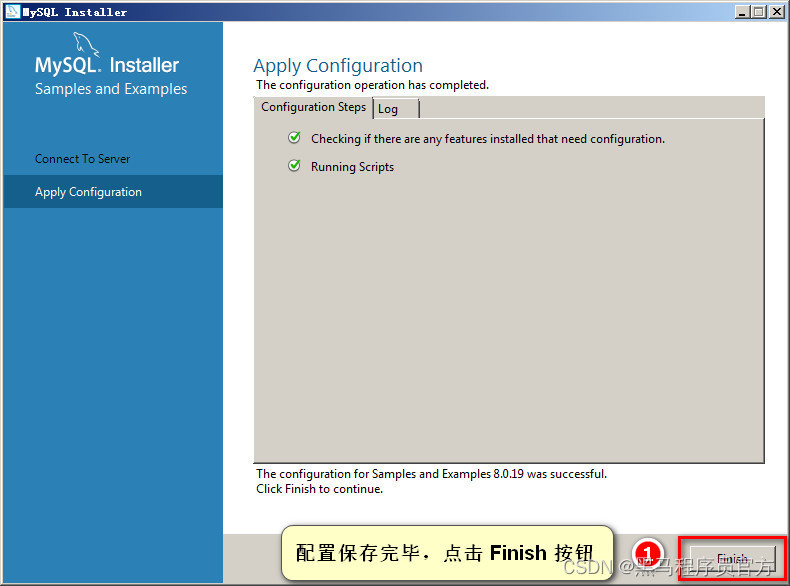
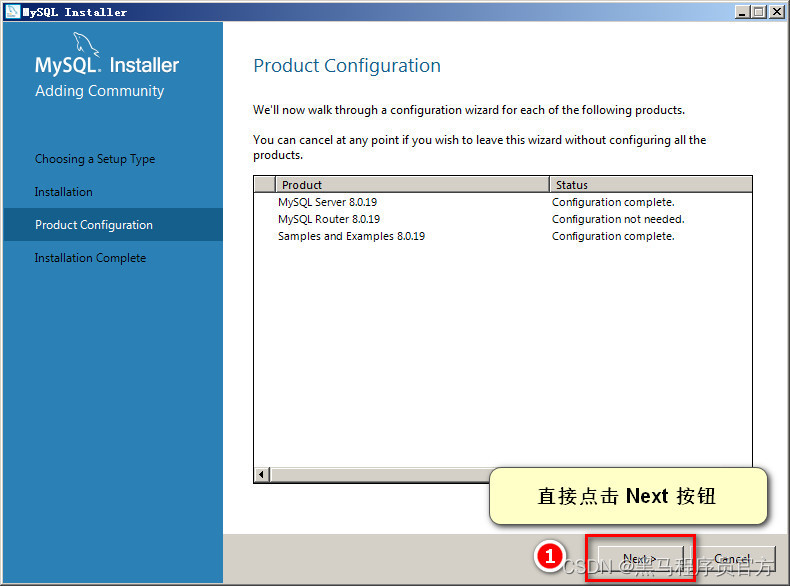
- 完成 MySQL 的安装与配置:
下篇整理:MySQL的基本使用
Node.js前篇回顾:
|
|
path 路径模块 | http 模块 |
Node.js模块化
- 模块化的基本概念
- npm与包
- 模块的加载机制
Node.js 初识 Express
- 初识 Express
- Express 路由
- Express 中间件
- 使用 Express 写接口
Node.js 数据库与身份认证
- 数据库的基本概念
| 阿里云国内75折 回扣 微信号:monov8 |
| 阿里云国际,腾讯云国际,低至75折。AWS 93折 免费开户实名账号 代冲值 优惠多多 微信号:monov8 飞机:@monov6 |

